Perbaiki HEADER POOL BURUK di Windows 10
Diterbitkan: 2017-03-10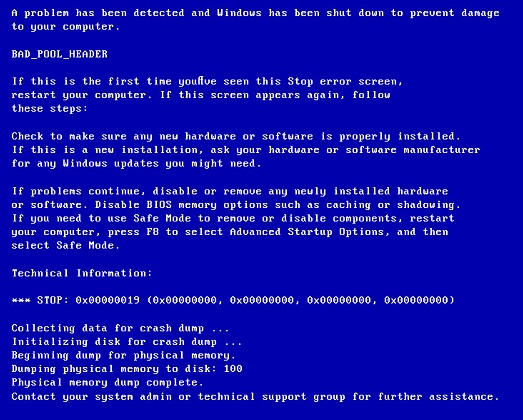
BAD_POOL_HEADER dengan kode kesalahan stop 0x00000019 adalah kesalahan BSOD (Blue Screen of Death) yang tiba-tiba me-restart sistem Anda. Penyebab utama error ini adalah ketika sebuah proses masuk ke memory pool tetapi tidak bisa keluar darinya, maka Pool Header ini menjadi corrupt. Tidak ada informasi khusus tentang mengapa kesalahan ini terjadi karena ada berbagai masalah seperti driver yang kedaluwarsa, aplikasi, konfigurasi sistem yang rusak, dll. Tapi jangan khawatir, di sini di pemecah masalah kami harus menggabungkan daftar metode yang akan membantu Anda mengatasi kesalahan ini .
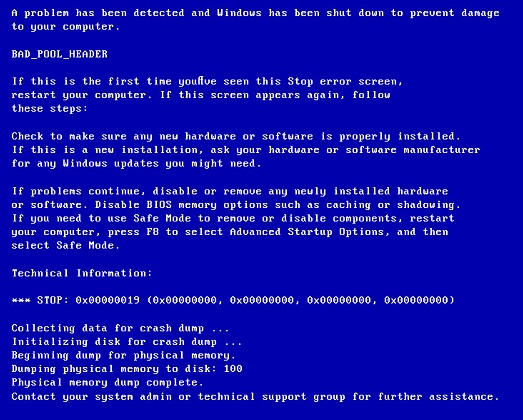
Isi
- Perbaiki HEADER POOL BURUK di Windows 10
- Metode 1: Jalankan Diagnostik Memori Windows
- Metode 2: Jalankan CCleaner dan Malwarebytes
- Metode 3: Nonaktifkan Fast Startup
- Metode 4: Jalankan Driver Verifier
- Metode 5: Jalankan Memtestx86
- Metode 6: Jalankan Clean boot
- Metode 7: Kembalikan Sistem ke Titik Sebelumnya
- Metode 8: Perbarui Driver
- Metode 9: Jalankan Disk Cleanup
- Metode 10: Lain-lain
Perbaiki BAD POOL HEADER di Windows 10
Disarankan untuk membuat titik pemulihan untuk berjaga-jaga jika terjadi kesalahan.
Metode 1: Jalankan Diagnostik Memori Windows
1. Ketik memori di bilah pencarian Windows dan pilih “ Windows Memory Diagnostic. ”
2. Dalam rangkaian opsi yang ditampilkan, pilih Mulai ulang sekarang dan periksa masalah.
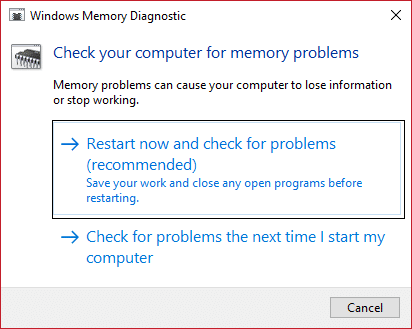
3. Setelah itu Windows akan restart untuk memeriksa kemungkinan kesalahan RAM dan mudah-mudahan akan menampilkan kemungkinan alasan mengapa Anda mendapatkan pesan kesalahan Blue Screen of Death (BSOD).
4. Nyalakan ulang PC Anda dan periksa apakah masalah telah teratasi atau tidak.
Metode 2: Jalankan CCleaner dan Malwarebytes
1. Unduh dan instal CCleaner & Malwarebytes.
2. Jalankan Malwarebytes dan biarkan sistem Anda memindai file berbahaya. Jika malware ditemukan maka secara otomatis akan menghapusnya.
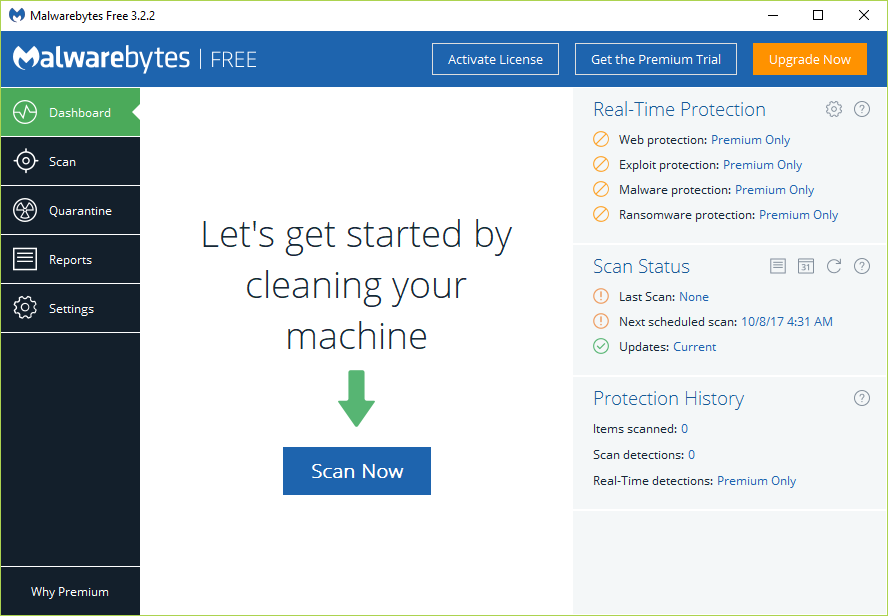
3. Sekarang jalankan CCleaner dan pilih Custom Clean .
4. Di bawah Custom Clean, pilih tab Windows lalu pastikan untuk mencentang default dan klik Analyze .
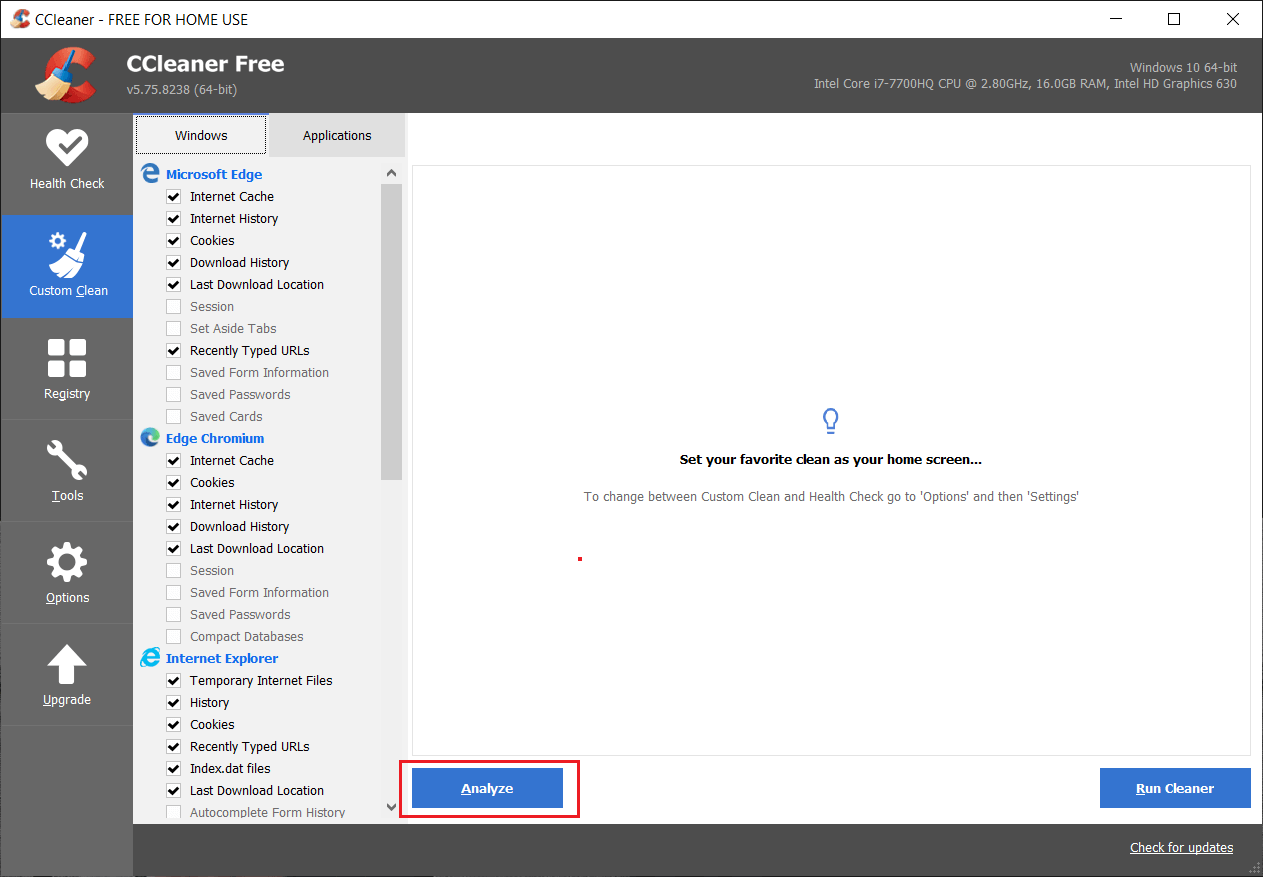
5. Setelah Analyze selesai, pastikan Anda sudah yakin untuk menghapus file yang akan dihapus.
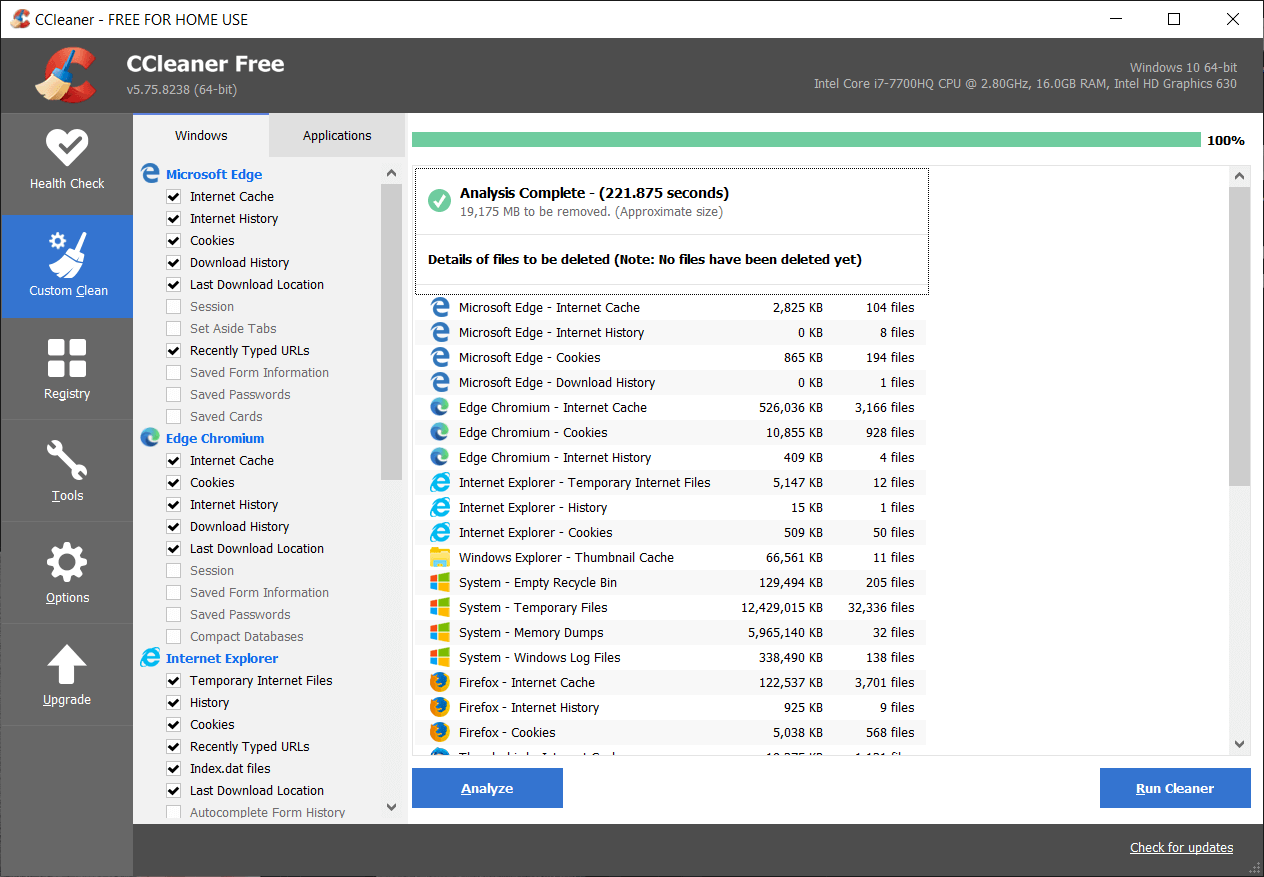
6. Terakhir, klik tombol Run Cleaner dan biarkan CCleaner berjalan dengan sendirinya.
7. Untuk lebih membersihkan sistem Anda, pilih tab Registry , dan pastikan hal-hal berikut dicentang:
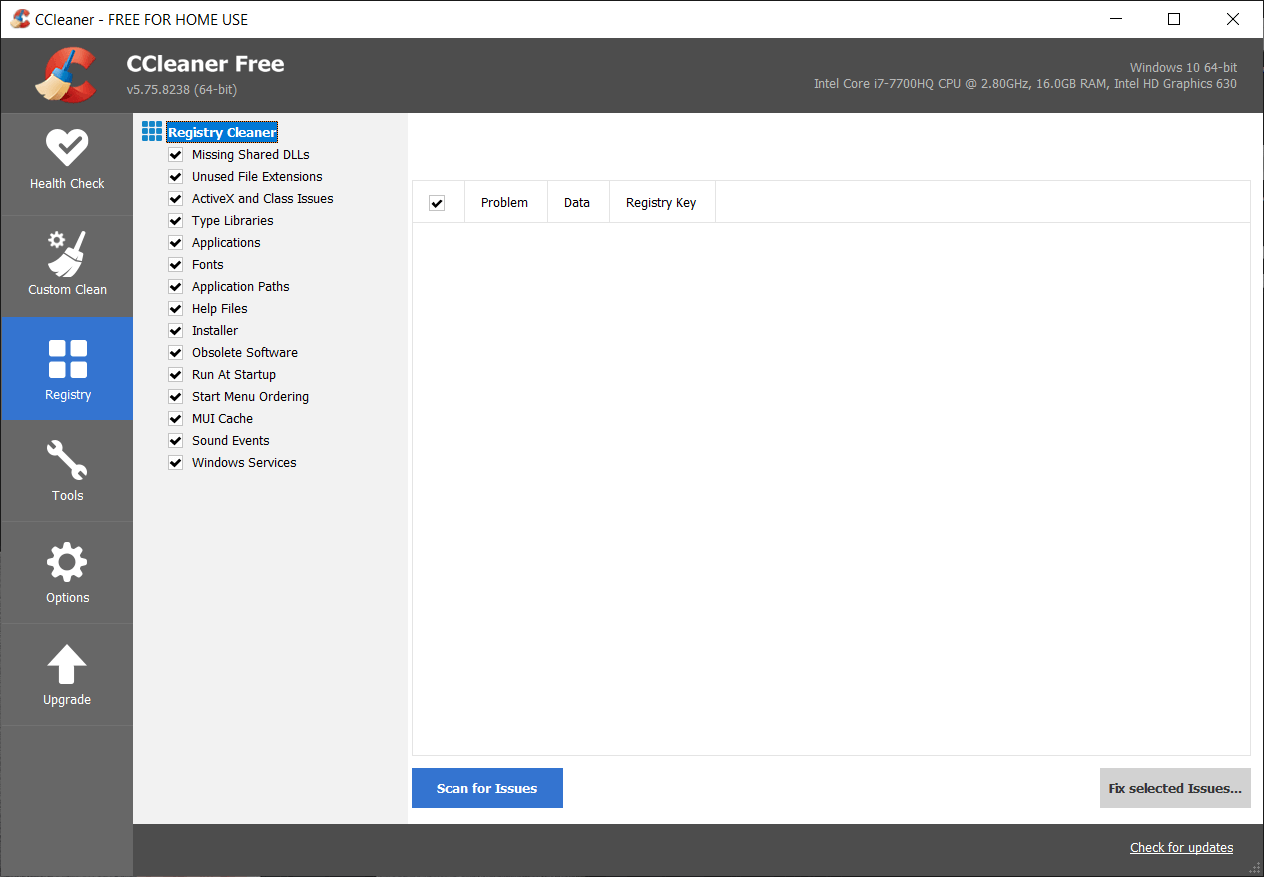
8. Klik tombol Pindai Masalah dan izinkan CCleaner untuk memindai, lalu klik tombol Perbaiki Masalah yang Dipilih .
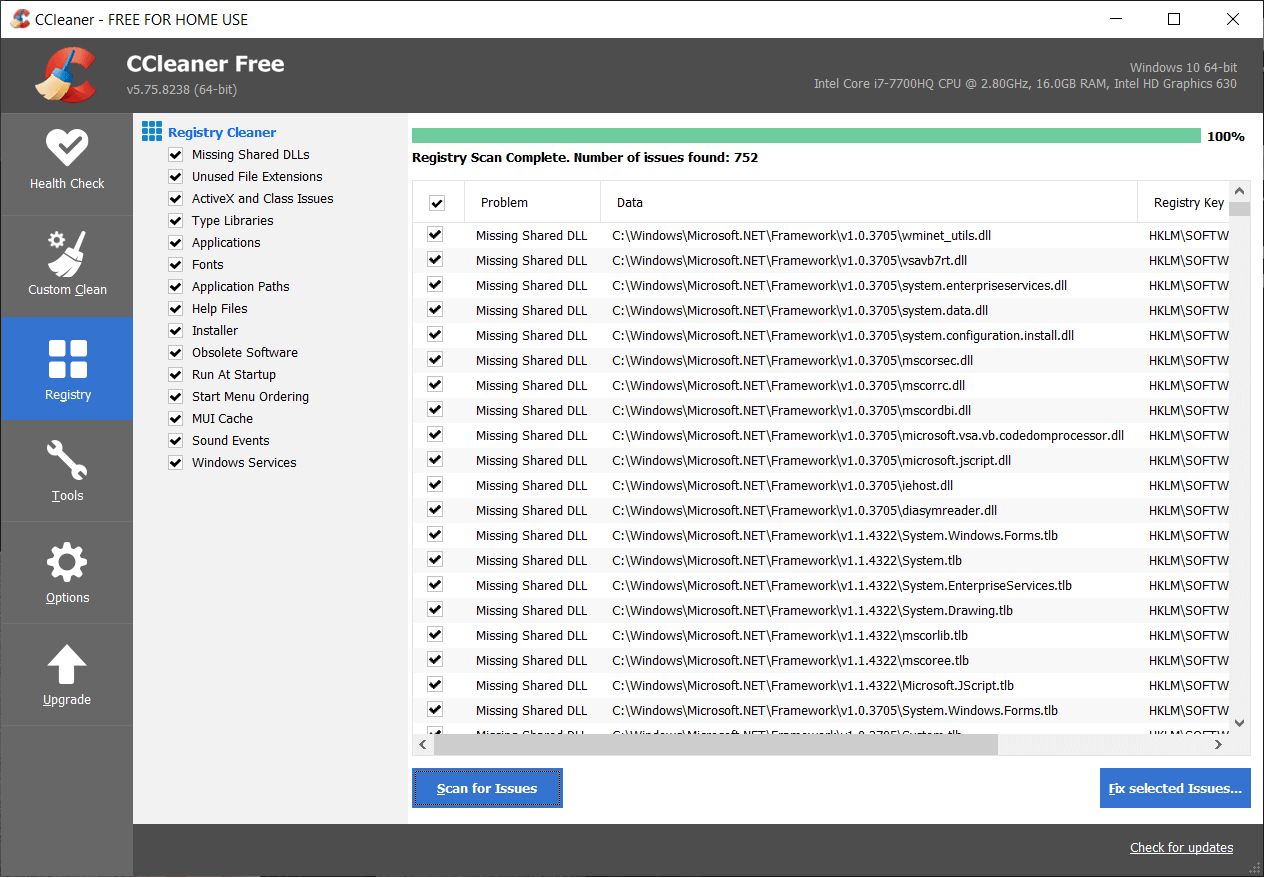
9. Saat CCleaner bertanya “ Apakah Anda ingin membuat cadangan perubahan ke registri? ” pilih Ya .
10. Setelah pencadangan selesai, klik tombol Perbaiki Semua Masalah yang Dipilih .
11. Restart PC Anda untuk menyimpan perubahan.
Metode 3: Nonaktifkan Fast Startup
Startup cepat menggabungkan fitur Cold atau full shutdown dan Hibernate. Saat Anda mematikan PC Anda dengan mengaktifkan fitur startup cepat, itu akan menutup semua program dan aplikasi yang berjalan di PC Anda dan juga logout semua pengguna. Ini bertindak sebagai Windows yang baru di-boot. Tetapi kernel Windows dimuat dan sesi sistem sedang berjalan yang memperingatkan driver perangkat untuk mempersiapkan hibernasi yaitu menyimpan semua aplikasi dan program saat ini yang berjalan di PC Anda sebelum menutupnya. Meskipun, Fast Startup adalah fitur hebat di Windows 10 karena menghemat data saat Anda mematikan PC dan memulai Windows dengan relatif cepat. Tapi ini juga bisa menjadi salah satu alasan mengapa Anda menghadapi kesalahan USB Device Descriptor Failure. Banyak pengguna melaporkan bahwa menonaktifkan fitur Fast Startup telah memecahkan masalah ini pada PC mereka.
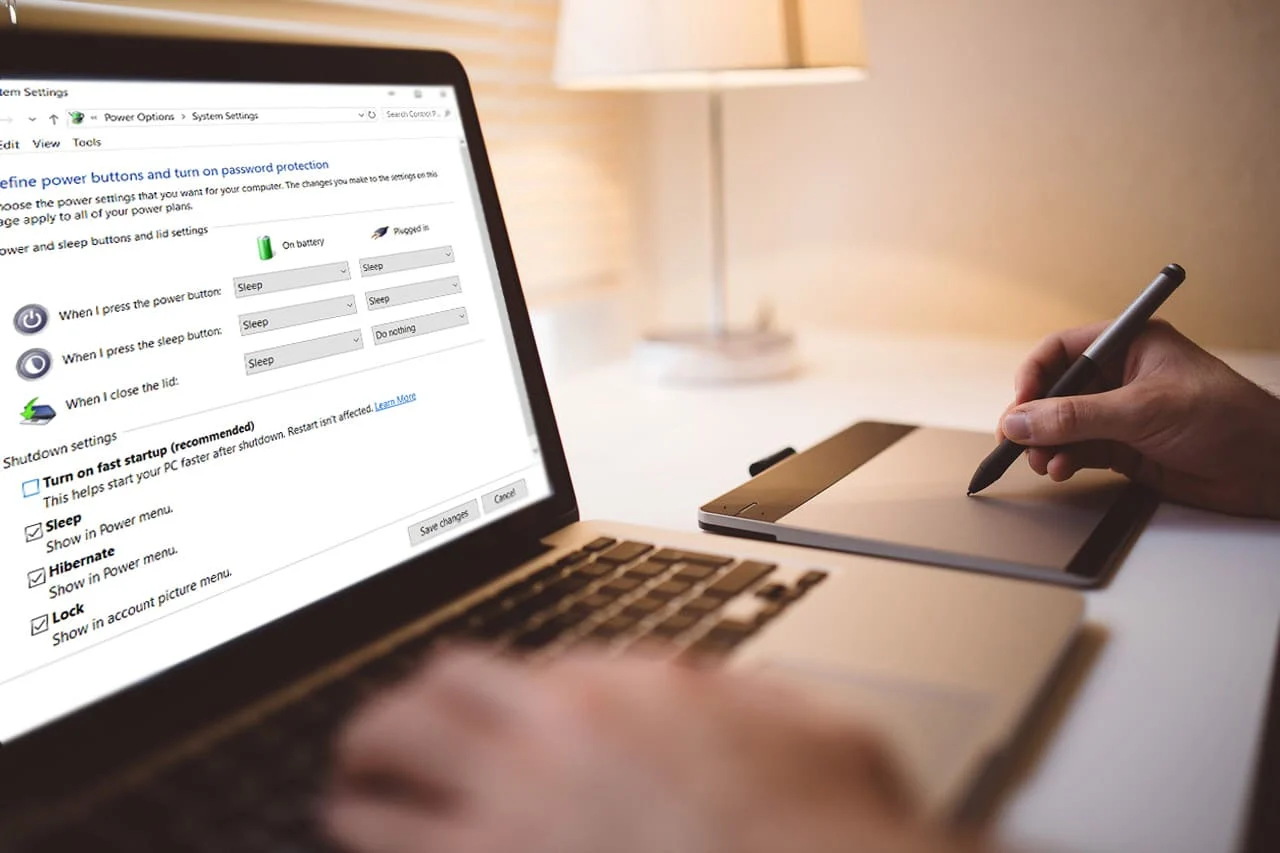
Metode 4: Jalankan Driver Verifier
Metode ini hanya berguna jika Anda dapat masuk ke Windows secara normal tidak dalam mode aman. Selanjutnya, pastikan untuk membuat titik Pemulihan Sistem.
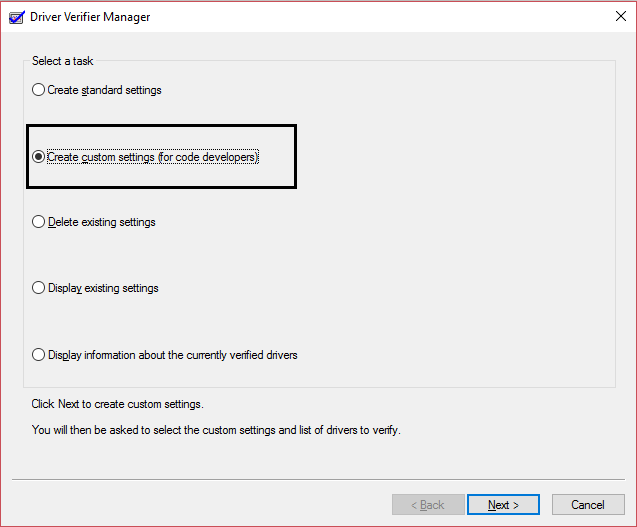
Untuk menjalankan Driver verifier untuk Memperbaiki BAD POOL HEADER di Windows 10, ikuti panduan ini.
Metode 5: Jalankan Memtestx86
Sekarang jalankan Memtest86 yang merupakan perangkat lunak pihak ke-3 tetapi menghilangkan semua kemungkinan pengecualian kesalahan memori karena berjalan di luar lingkungan Windows.
Catatan: Sebelum memulai, pastikan Anda memiliki akses ke komputer lain karena Anda perlu mengunduh dan membakar perangkat lunak ke disk atau USB flash drive. Sebaiknya tinggalkan komputer semalaman saat menjalankan Memtest karena kemungkinan akan memakan waktu lama.

1. Hubungkan flash drive USB ke sistem Anda.
2. Unduh dan instal Windows Memtest86 Auto-installer untuk USB Key.
3. Klik kanan pada file gambar yang baru saja Anda unduh dan pilih opsi “ Ekstrak di sini ”.
4. Setelah diekstrak, buka folder dan jalankan Memtest86+ USB Installer .
5. Pilih Anda terhubung ke drive USB untuk membakar perangkat lunak MemTest86 (Ini akan memformat drive USB Anda).
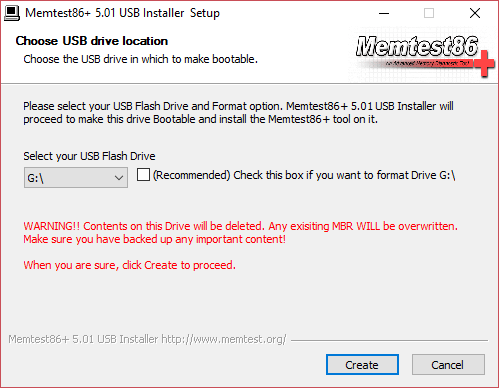
6. Setelah proses di atas selesai, masukkan USB ke PC yang memberikan Bad Pool Header Error (BAD_POOL_HEADER) .
7. Restart PC Anda dan pastikan boot dari USB flash drive dipilih.
8. Memtest86 akan mulai menguji kerusakan memori di sistem Anda.
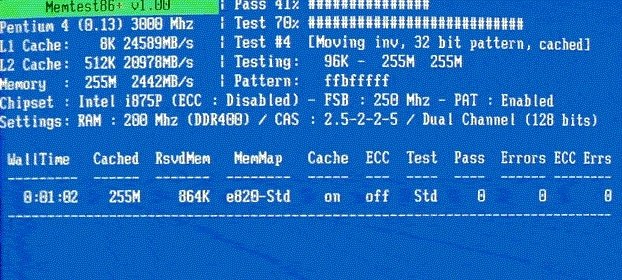
9. Jika Anda telah lulus semua tes maka Anda dapat yakin bahwa memori Anda bekerja dengan benar.
10. Jika beberapa langkah tidak berhasil maka Memtest86 akan menemukan kerusakan memori yang berarti bahwa layar biru BAD_POOL_CALLER kesalahan kematian disebabkan oleh memori yang buruk/rusak.
11.Untuk Memperbaiki BAD POOL HEADER di Windows 10 , Anda harus mengganti RAM Anda jika sektor memori buruk ditemukan.
Metode 6: Jalankan Clean boot
1. Tekan Windows Key + R lalu ketik msconfig dan tekan enter ke System Configuration.
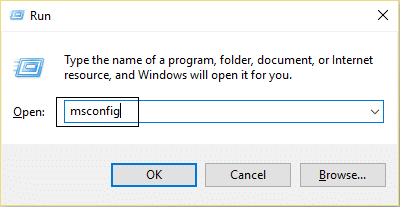
2. Pada tab General, pilih Selective Startup dan di bawahnya pastikan opsi “ load startup items ” tidak dicentang . 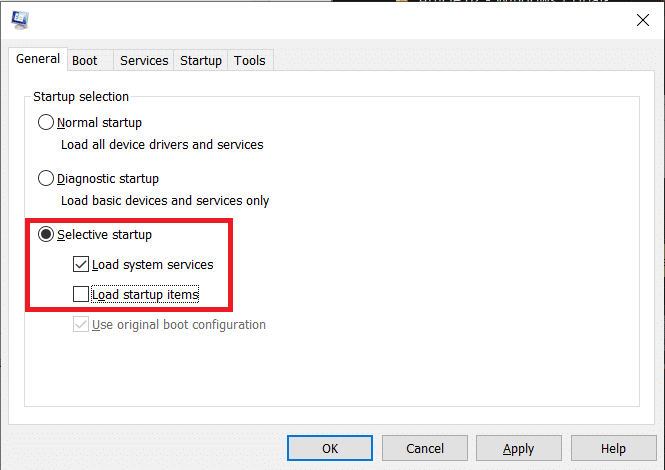
3. Arahkan ke tab Layanan dan centang kotak yang mengatakan “ Sembunyikan semua layanan Microsoft. ”
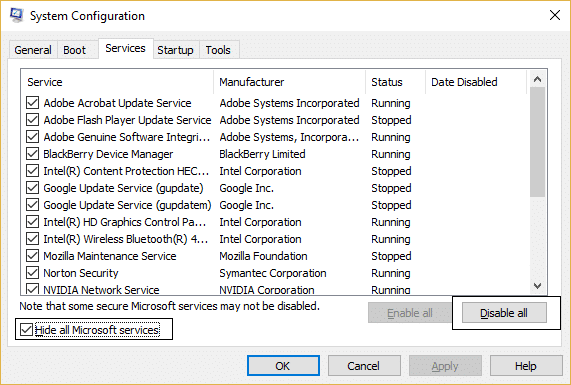
4. Selanjutnya, klik Nonaktifkan semua yang akan menonaktifkan semua layanan lainnya yang tersisa.
5. Restart PC Anda, periksa apakah masalah berlanjut atau tidak.
6. Setelah Anda menyelesaikan pemecahan masalah, pastikan untuk membatalkan langkah-langkah di atas untuk memulai PC Anda secara normal.
Metode 7: Kembalikan Sistem ke Titik Sebelumnya
Nah, terkadang ketika sepertinya tidak ada yang bisa Memperbaiki BAD POOL HEADER di Windows 10 maka System Restore datang untuk menyelamatkan kita. Untuk memulihkan sistem Anda ke titik kerja sebelumnya, pastikan untuk menjalankannya.
Metode 8: Perbarui Driver
1. Tekan tombol Windows + R dan ketik devmgmt.msc di kotak dialog Run untuk membuka pengelola perangkat.
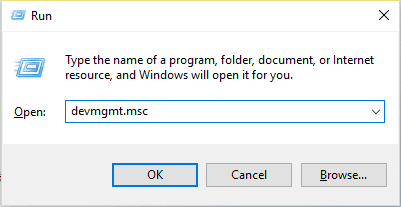
2. Perluas Network adapters , lalu klik kanan pada pengontrol Wi-Fi Anda (misalnya Broadcom atau Intel) dan pilih Update Drivers.
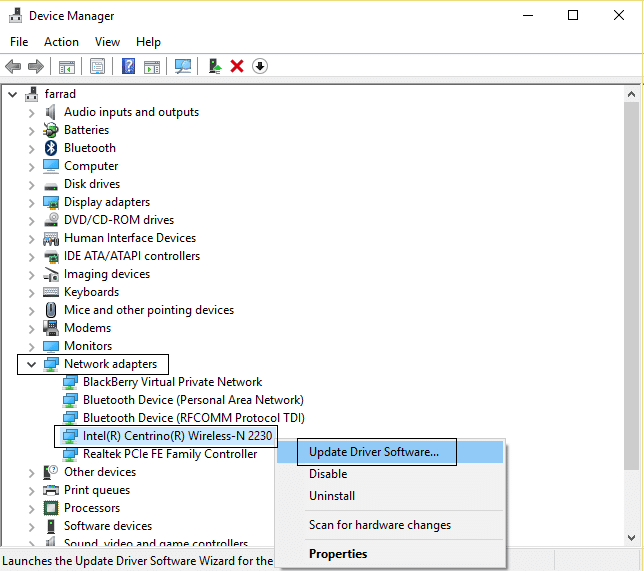
3. Pada Update Driver Software Windows, pilih “ Browse my computer for driver software. ”
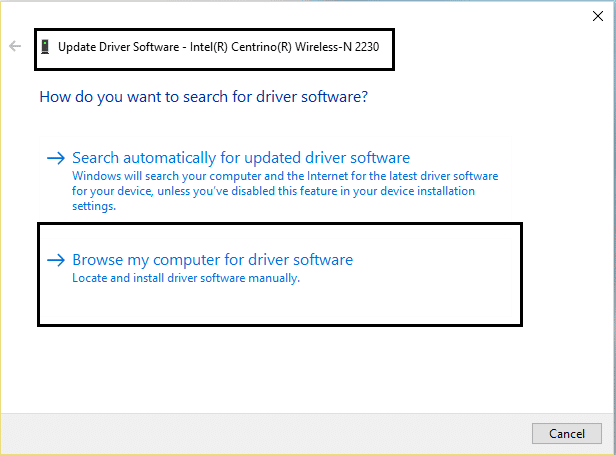
4. Sekarang pilih “ Biarkan saya memilih dari daftar driver perangkat di komputer saya. ”
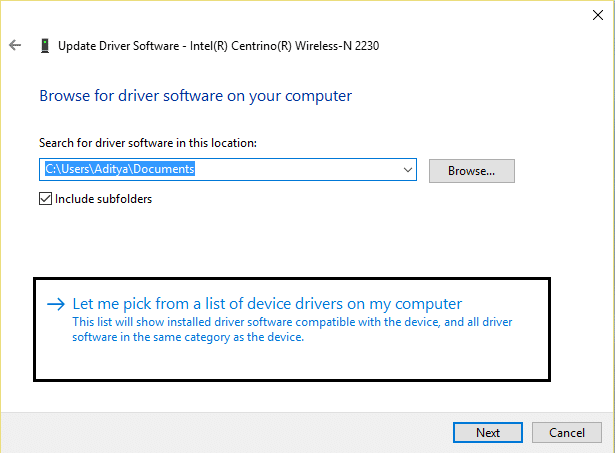
5. Coba perbarui driver dari versi yang terdaftar.
6. Jika cara di atas tidak berhasil, buka situs web produsen untuk memperbarui driver: https://downloadcenter.intel.com/
7. Reboot untuk menerapkan perubahan.
Metode 9: Jalankan Disk Cleanup
1. Boot windows Anda ke safe mode dan ikuti langkah-langkah di bawah ini untuk setiap partisi hard disk yang Anda miliki (contoh Drive C: atau E :).
2. Buka This PC atau My PC dan klik kanan pada drive untuk memilih Properties.
3. Sekarang dari jendela Properties pilih Disk Cleanup dan klik clean up system files.
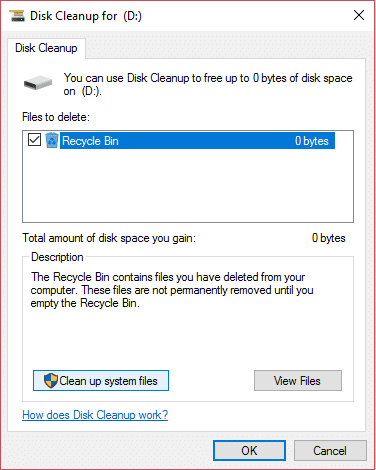
4. Sekali lagi buka jendela properti dan pilih tab Alat.
5. Selanjutnya, klik Periksa di bawah Pemeriksaan kesalahan.
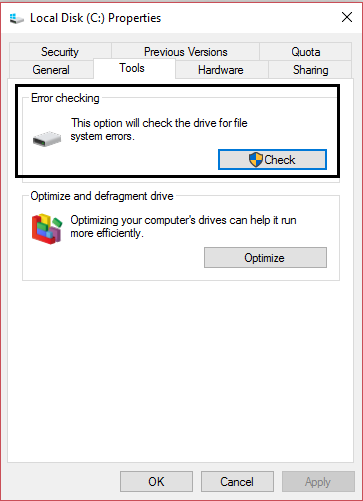
6. Ikuti petunjuk di layar untuk menyelesaikan pemeriksaan kesalahan.
7. Restart PC Anda dan boot ke windows secara normal dan ini akan Memperbaiki BAD POOL HEADER di Windows 10.
Metode 10: Lain-lain
1. Copot pemasangan perangkat lunak VPN apa pun.
2. Hapus perangkat lunak Bit Defender/Antivirus/Malwarebytes Anda (Jangan gunakan dua perlindungan antivirus).
3. Instal ulang driver kartu nirkabel Anda.
4. Copot pemasangan adaptor layar.
5. Perbarui PC Anda.
Itu saja, Anda telah berhasil Memperbaiki BAD POOL HEADER di Windows 10 tetapi jika Anda masih memiliki pertanyaan tentang panduan ini, silakan tanyakan di bagian komentar.
